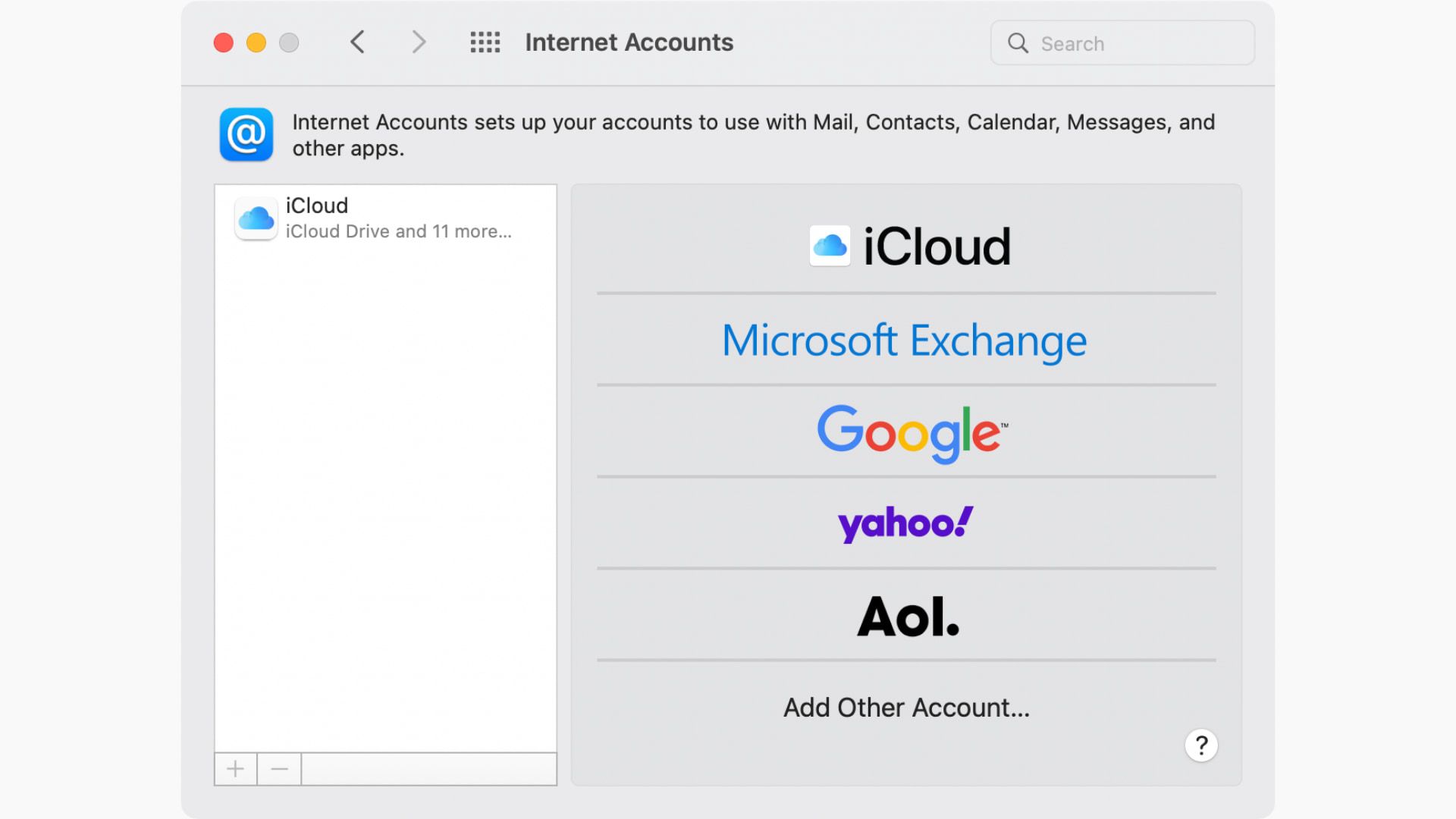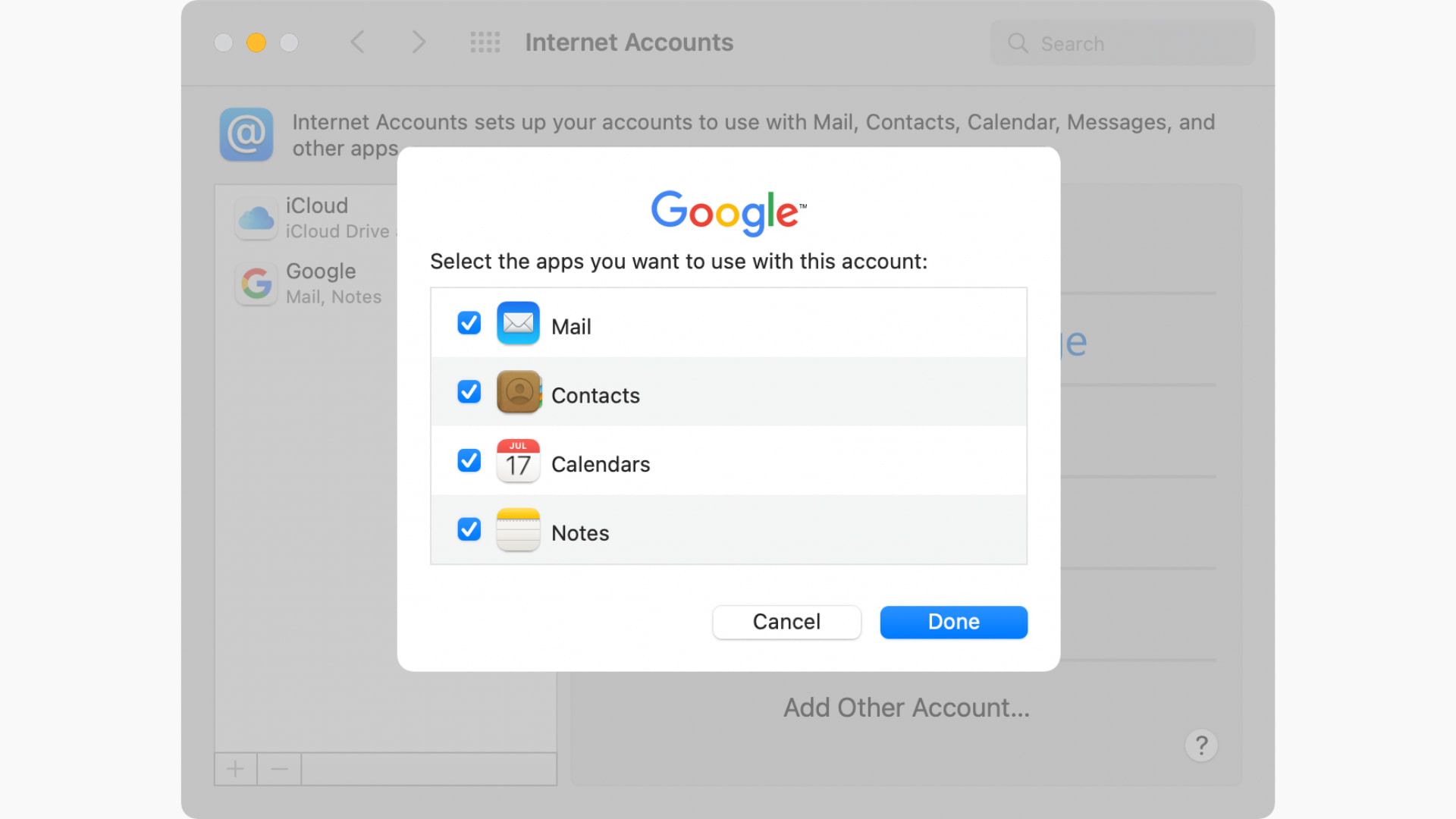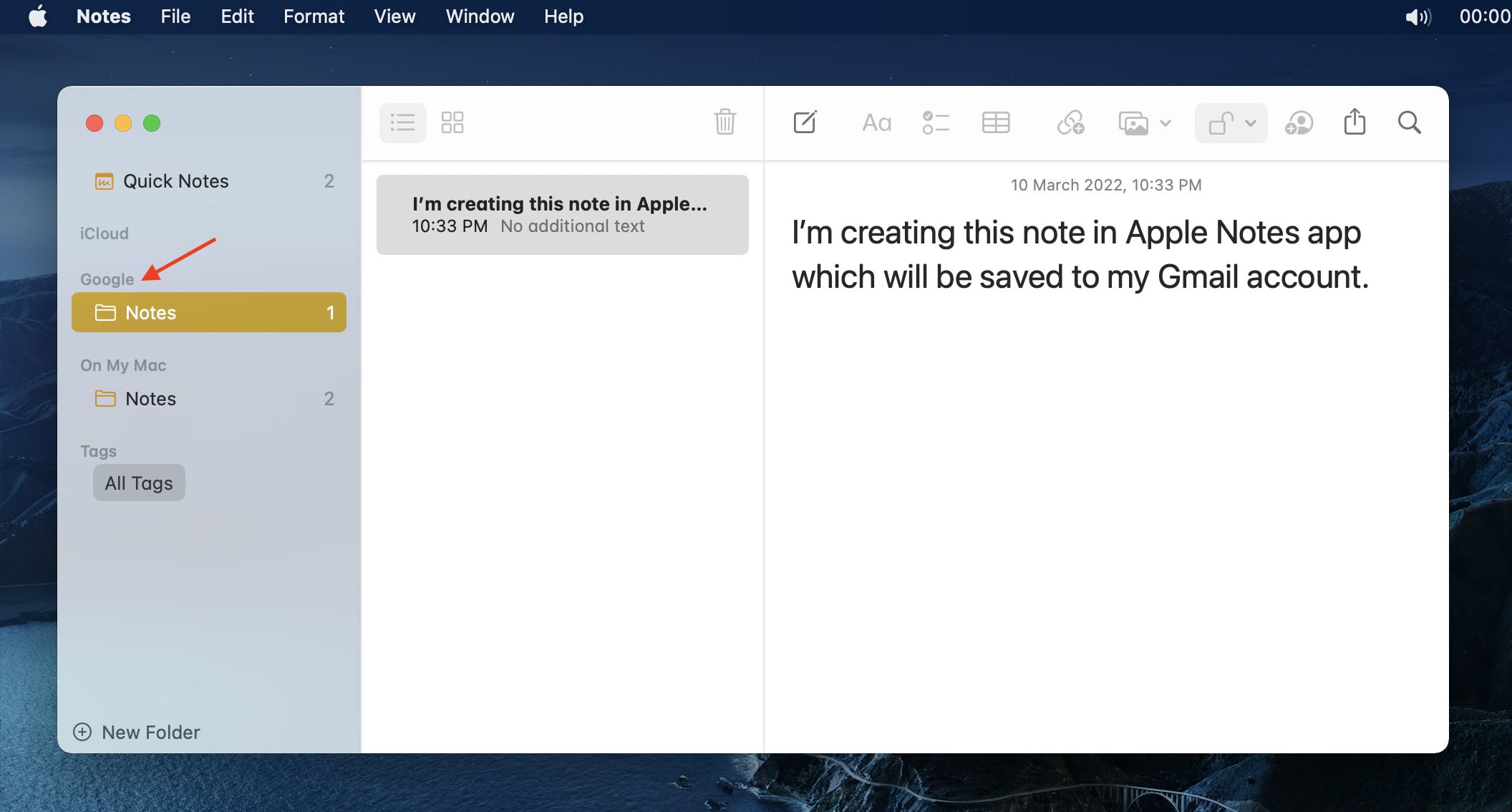Apple et Google ne jouent pas toujours bien, mais il est en fait assez facile d’enregistrer des notes Apple sur un compte Google ou Gmail.

Les notes que vous créez dans l’application Apple Notes sont très probablement enregistrées sur iCloud ou localement sur votre appareil. En plus de ces options, vous pouvez également créer et enregistrer des notes sur votre compte Google depuis l’application Notes.
Ce didacticiel vous montre comment ajouter votre compte Google ou Gmail à votre iPhone, iPad et Mac et l’utiliser comme emplacement potentiel pour stocker vos notes.
Comment enregistrer vos notes sur Gmail sur iPhone et iPad
Voici les étapes pour ajouter votre compte Google à l’application iOS ou iPadOS Notes :
- Ouvrez le Réglages et appuyez sur Remarques.
- Robinet Comptes.
- Robinet Ajouter un compte et, dans la liste des services, appuyez sur Google > Continuez. Maintenant, connectez-vous avec le compte Google que vous souhaitez utiliser.
- Après vous être connecté, assurez-vous que la bascule pour Remarques est activé et appuyez sur sauvegarder.
- Ouvrez l’application Notes et appuyez sur le bouton de retour dans le coin supérieur gauche jusqu’à ce que vous voyiez tous vos dossiers.
- Sous Gmail, appuyez sur Remarques puis appuyez sur le bouton Composer pour créer une nouvelle note qui sera enregistrée sur votre compte Google.
Bien que vous puissiez créer des notes textuelles et illustrées dans la section Gmail, vous ne pouvez pas ajouter un croquis, une liste de contrôle, un tableau ou d’autres fonctionnalités supplémentaires de l’application Notes. Pour ceux-ci, vous devrez créer la note dans iCloud ou dans le dossier local Sur mon iPhone.
Vous pouvez suivre les mêmes étapes pour ajouter d’autres services comme Outlook ou Yahoo à l’application iOS Notes.
De plus, vous pouvez facilement définir Google comme emplacement par défaut pour toutes les notes que vous créez dans l’application Apple Notes.
Comment enregistrer vos notes sur Gmail sur Mac
Vous voudrez peut-être ajouter le même compte Google dans l’application macOS Notes, car cela garantira également la synchronisation des notes que vous créez sur votre iPhone dans la section Gmail avec votre Mac.
Voici comment ajouter votre compte Google sur Mac et y enregistrer des notes :
- Ouvrir Préférences de système et cliquez Comptes Internet.
- Si vous avez déjà ajouté un compte Google, sélectionnez-le dans la barre latérale gauche et cochez Remarques. Si aucun compte Google n’est ajouté, choisissez Google dans la liste des services et cliquez sur Navigateur ouvert si vous êtes invité à afficher la page de connexion dans le navigateur Web par défaut de Mac. Si vous ne voyez pas la liste des services, cliquez sur le bouton plus (+) du bas à gauche.
- Utilisez votre nom d’utilisateur et votre mot de passe Google pour terminer la connexion. Lorsqu’il indique « macOS veut accéder à votre compte Google », cliquez sur Permettre.
- Revenez maintenant à la fenêtre Préférences système. À partir de là, vous pouvez décocher Mail, Contacts et Calendriers si vous le souhaitez. Mais assurez-vous Remarques est cochée et cliquez sur Terminé.
- Ouvrez le Remarques app et faites défiler vers le bas de la barre latérale gauche. Ici, vous verrez le compte Gmail nouvellement ajouté. Cliquez sur Remarques pour ajouter une nouvelle note, qui sera enregistrée dans votre compte Google.
Notes Apple enregistrées sur Google
Vous savez maintenant comment ajouter votre compte Google à votre iPhone et y créer des notes. Vous pouvez ajouter ce compte à vos autres appareils Apple pour vous assurer que les notes se synchronisent et restent à jour sur tous les appareils. Si vous avez un PC Windows, vous pouvez accéder à ces notes dans Gmail dans un navigateur Web.
Lire la suite
A propos de l’auteur